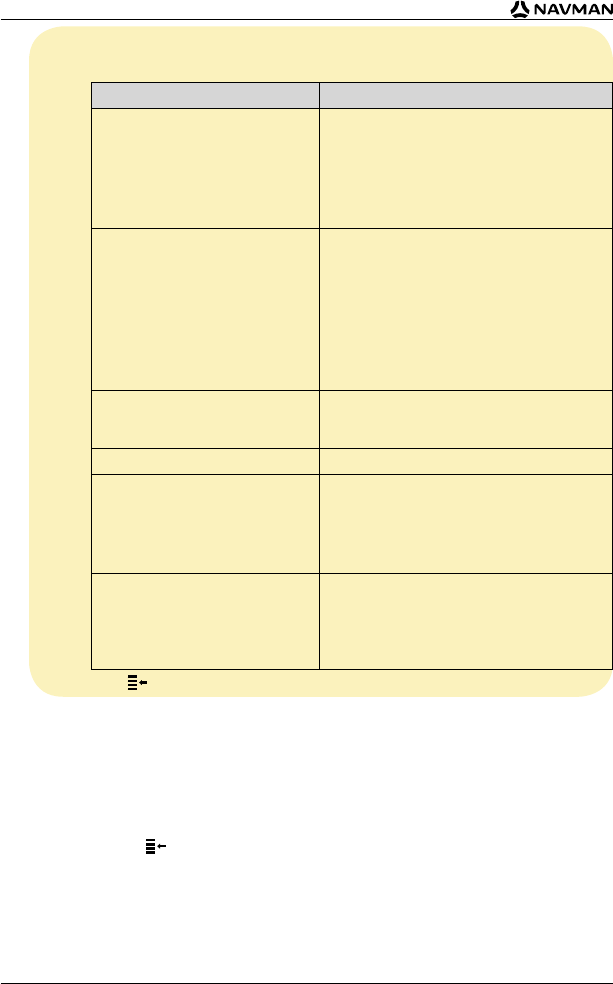28
iCN 530 | Benutzerhandbuch
d. Wählen Sie eine der folgenden Optionen:
Hinweis: Nach Beginn einer Multistop-Tour hinzugefügte, aktualisierte oder gelöschte
Zielpunkte haben keine Auswirkungen auf die aktuelle Route.
Wenn Sie... Dann...
Einen weiteren Zielpunkt hinzufügen
möchten
Hinweis: Nach Beginn einer
Multistop-Tour hinzugefügte
Zielpunkte werden nicht in die
aktuelle Route aufgenommen.
i Tippen Sie auf Hinzufügen.
Der Bildschirm Hinzufügen wird
eingeblendet.
ii Tippen Sie auf Adresse.
Der Bildschirm Fahrtziel wird angezeigt.
iii Fahren Sie mit Schritt 3 fort: Suchen
des Gebiets des Zielpunkts.
Die Reihenfolge der Zielpunkte
ändern möchten
i Wählen Sie in der Liste ein Fahrtziel
aus, das Sie verschieben möchten.
Der Bildschirm Vorschau wird eingeblendet.
ii Wählen Sie Verschieben.
Der Bildschirm Multistop-Tour wird
eingeblendet.
iii Verschieben Sie den ausgewählten
Zielpunkt mit den Pfeilen nach oben und
nach unten an die korrekte Position, und
tippen Sie dann OK.
Die Route berechnen möchten Wählen Sie Start.
Auf dem Bildschirm 3D-Landkarte wird die
berechnete Route eingeblendet.
Alle Zielpunkte löschen möchten Tippen Sie auf Löschen.
Einen Zielpunkt löschen möchten i Wählen Sie einen Zielpunkt aus, den Sie aus
der Liste löschen möchten.
Der Bildschirm Vorschau wird eingeblendet.
ii Tippen Sie auf Aus Tour entfernen.
Der Bildschirm Multistop-Tour wird
eingeblendet.
Eine Multistop-Tour als Favoriten
speichern möchten
i Tippen Sie auf Speichern.
Der Bildschirm Neuer Favorit wird angezeigt.
ii Tippen Sie auf Speichern.
Der Favorit wird gespeichert und
der Bildschirm Multistop-Tour wird angezeigt.
Drücken Sie , um zum Hauptmenü zurückzukehren.
Auslassen eines Zielpunkts
Sie können eine Multistop-Tour jederzeit im Fenster Multistop-Tour ändern. Wenn Sie
Ihre Fahrt jedoch bereits angetreten haben, haben die Änderungen keine Auswirkungen
auf die aktuelle Route:
Hauptmenü Multistop-Tour
So lassen Sie einen Zielpunkt während einer Multistop-Tour aus:
1. Drücken Sie , um zum Hauptmenü zurückzukehren.
Der Bildschirm Hauptmenü wird eingeblendet.
2. Tippen Sie auf Info zur Route.
Der Bildschirm Info zur Route wird eingeblendet.
3. Tippen Sie auf Nächstes Fahrziel überspringen.
Der nächste Zielpunkt wird ausgelassen und die Route zum folgenden Zielpunkt
wird neu berechnet.